Thrustmaster T300 -ohjaimen lataus Windows 11-, 10-, 8- ja 7-käyttöjärjestelmissä. Viesti sisältää kolme helppoa tapaa löytää oikea ohjain helposti ja nopeasti.
Kun käyttöjärjestelmäsi antaa komennon koneellesi, valitsemasi järjestelmä ei ymmärrä sitä. Laitteesi käyttää komennon suorittamiseen ohjainohjelmistoa. Koska ohjain toimii kääntäjänä käyttöjärjestelmän ja laitteesi välillä. Vastaavasti, jos et käytä uusinta versiota T300-ajureista, on mahdollista, että kilpapelisi eivät tunnista pelipyörää. Ja siksi sinulla on ongelmia edistyneen Thrustmaster T300 -kilpapyörän kanssa.
Siksi aina, kun kohtaat ongelmia Thrustmaster T300 -kilpapyörän kanssa, harkitse vastaavien ajurien päivittämistä ongelman ratkaisemiseksi. Älä huoli, jos sinulla ei ole aavistustakaan kuinka löytää oikea kuljettaja, voimme auttaa! Tämä artikkeli näyttää parhaat tavat ladata ja asentaa Thrustmaster T300 -ohjaimet tietokoneeseen.
Menetelmät Thrustmaster T300 -ohjaimen lataamiseen, asentamiseen ja päivittämiseen Windows PC: ssä
Tässä on kolme helppoa tapaa ladata Thrustmaster T300 -ajuri nopeasti Windows 10-, 11-, 8- ja 7-käyttöjärjestelmissä.
Tapa 1: Lataa manuaalisesti Thrustmaster T300 -ohjain viralliselta verkkosivustolta
Jos sinulla on hyvät atk-taidot ja paljon kokemusta teknisestä markkinaraosta, voit myös valita päivittää ajurit käsin. Mutta tätä varten sinun on kiinnitettävä enemmän huomiota ja kärsivällisyyttä, koska sinun on etsittävä oikeat ajurit verkosta. Lataa ja asenna se sitten manuaalisesti itse. Jos haluat käyttää tätä menetelmää, sinun on noudatettava alla olevia vaiheita:
Vaihe 1: Suuntaa kohteeseen Thrustmasterin virallinen tukisivu.
Vaihe 2: Siirry hakukenttään, kirjoita mallin nimi, jonka haluat ladata, ja napsauta sen vieressä olevaa Haku-kuvaketta.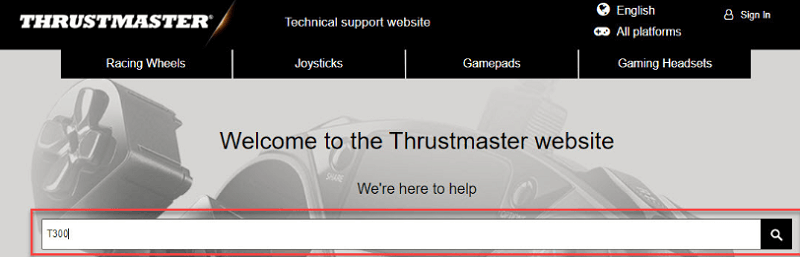
Vaihe 3: Valitse oikea tuote, joka sinulla on.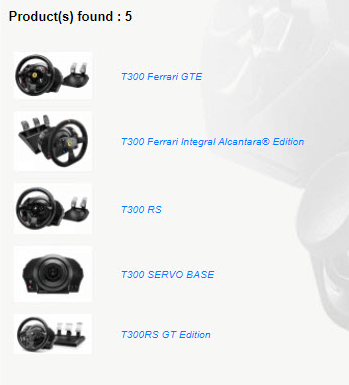
Vaihe 4: Vieritä alaspäin, kunnes näet ohjaimet. Kun se on havaittu, valitse Ohjaimet ja napsauta oikealla olevaa Lataa-nuolta. Muista ladata ohjaintiedosto, joka on yhteensopiva Windows-käyttöjärjestelmäversiosi kanssa.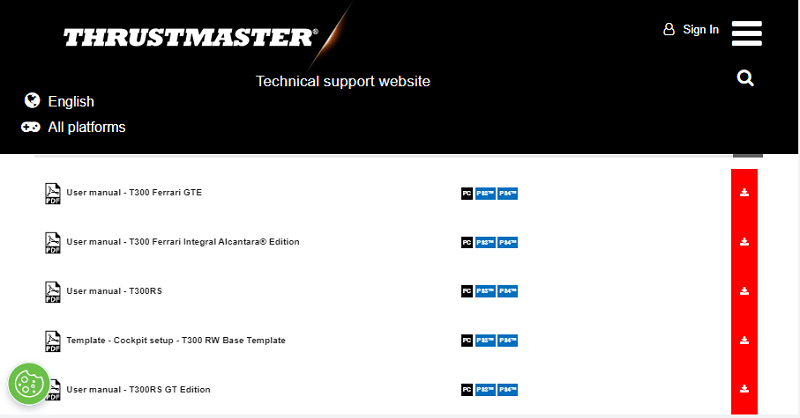
Kun prosessi on valmis, suorita ladattu tiedosto ja noudata näytön ohjeita asentaaksesi Thrustmaster T300 -ohjaimet onnistuneesti Windows 11-, 10-, 8- ja 7-tietokoneisiin.
Lue myös: Kuinka ladata ja päivittää Nvidia-ajureita Windows 10:ssä
Tapa 2: Päivitä Thrustmaster T300 -ohjain Laitehallinnassa
Laitehallinnan avulla voit etsiä ja ladata Thrustmaster T300 -ohjaimen uusimman version Windows 11:ssä, 10:ssä tai vanhemmissa versioissa. Näin voit tehdä sen:
Vaihe 1: Avaa Suorita-valintaikkuna painamalla näppäimistön Windows + R -näppäimiä.
Vaihe 2: Kirjoita Suorita-ruutuun devmgmt.msc ja paina näppäimistön Enter-näppäintä.
Vaihe 3: Tämä vie sinut Laitehallintaan, jossa sinun on löydettävä ja kaksoisnapsautettava Human Interface Devices laajentaaksesi sen luokkaa.
Vaihe 4: Napsauta sen jälkeen hiiren kakkospainikkeella Thrustmaster T300 -ohjainta ja valitse pikavalikosta Päivitä ohjainohjelmisto.
Vaihe 5: Seuraava kehote näyttää kaksi vaihtoehtoa, sinun on valittava se, jossa lukee Etsi päivitettyä ohjainohjelmistoa automaattisesti.
Sen jälkeen sinun täytyy istua alas ja odottaa, että Laitehallinta asentaa uusimmat Thrustmaster T300 -ohjainpäivitykset Windows-käyttöjärjestelmääsi. Kun ohjaimet on asennettu, käynnistä tietokone uudelleen ottaaksesi viimeisimmät muutokset käyttöön.
Lue myös: Logitech G27 -ajurit Lataa ja päivitä
Tapa 3: Asenna Thrustmaster T300 -ajuri automaattisesti Bit Driver Updater -ohjelman avulla
Ohjainten lataaminen manuaalisesti on hieman aikaa vievää ja virhealtista tehtävää etenkin aloitteleville käyttäjille. Jos näin on, voit käyttää Bit Driver Updater suorittaa automaattisesti Thrustmaster T300 -ohjaimen latauksen ja päivityksen Windows PC: ssä.
Bit Driver Updater on yksi tehokkaimmista ja maailmanlaajuisesti tunnetuimmista ohjainpäivitystyökaluista, joka tunnistaa Windows-tietokoneesi automaattisesti ja löytää sille sopivimmat ohjaimet. Sen lisäksi ohjelmistossa on myös sisäänrakennettu tarkistusaikataulu, jonka avulla voit ajoittaa ohjaimen skannauksen haluamallasi tavalla.
Ohjaimen päivitysohjelma ottaa myös varmuuskopion vanhemmista ohjaimista ennen päivitystä, jotta voit tarvittaessa palauttaa ne. Bit Driver Updaterin käyttäminen on myös hyvin yksinkertaista, sinun tarvitsee vain seurata alla mainittuja vaiheita:
Vaihe 1: Lataa ensin Bit Driver Updater alla olevasta painikkeesta.

Vaihe 2: Avaa ladattu tiedosto ja suorita prosessi loppuun noudattamalla näytön ohjeita.
Vaihe 3: Käynnistä sen jälkeen ohjaimen päivitysapuohjelma tietokoneellasi ja napsauta Skannaa.
Vaihe 4: Odota, että skannaus on valmis. Etsi Thrustmaster T300 -ohjain ja napsauta sen vieressä olevaa Päivitä nyt -painiketta. Tämän lisäksi voit myös napsauttaa Päivitä kaikki -painiketta. Tällä tavalla voit päivittää myös muita vanhentuneita ohjaimia.
Jotta voit käyttää yhden napsautuksen ohjainpäivitystoimintoa, sinun on kuitenkin luotettava Bit Driver Updaterin pro-versioon. Pro-versiolla voit käyttää 24*7 teknistä tukea ja 60 päivän täydellistä rahat takaisin -takuuta.
Lue myös: Lataa ja päivitä Logitech Driving Force GT -ohjain Windowsille
Lataa ja päivitä Thrustmaster T300 -ohjaimet PC: lle: VALMIS
Yllä ehdotetut olivat joitain helpoimmista ja tehokkaimmista tavoista ladata Thrustmaster T300 -ajurit helposti Windows-käyttöjärjestelmässä. Toivomme, että jaettu tieto on sinulle hyödyllistä ja melko hyödyllistä.
Jos sinulla on kysyttävää, vinkkejä tai parempia ehdotuksia samasta asiasta, kerro meille alla olevassa kommenttikentässä. Saat lisää tekniikkaan liittyviä päivityksiä tilaamalla uutiskirjeemme. Tämän lisäksi voit seurata meitä myös sosiaalisen median kanavissamme: Facebook, Viserrys, Instagram, ja Pinterest.